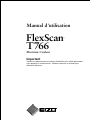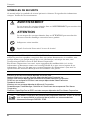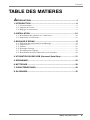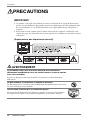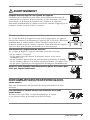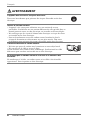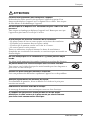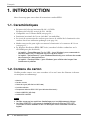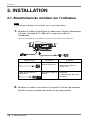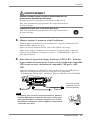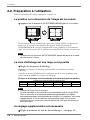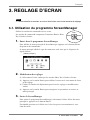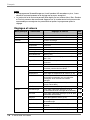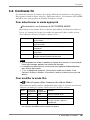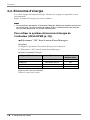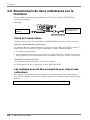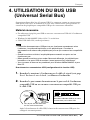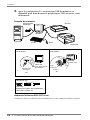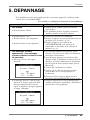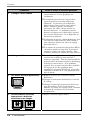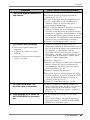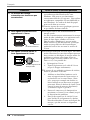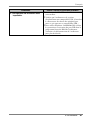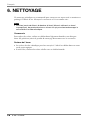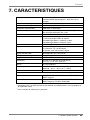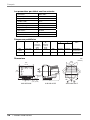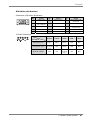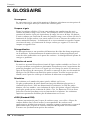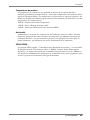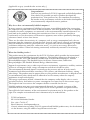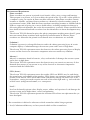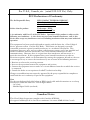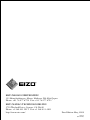Eizo FLEXSCAN T766 Le manuel du propriétaire
- Catégorie
- Téléviseurs
- Taper
- Le manuel du propriétaire

FlexScan
‚
Manuel d’utilisation
Important
Veuillez lire attentivement ce manuel d'utilisation pour utiliser pleinement
votre appareil en toute sécurité. Veuillez conserver ce manuel pour
référence ultérieure.
Moniteur Couleur
T766

Français
2
SYMBOLES DE SECURITE
Ce manuel utilise les symboles de sécurité présentés ci-dessous. Ils signalent des informations
critiques. Veuillez les lire attentivement.
AVERTISSEMENT
Le non res
p
ect des consi
g
nes données dans un AVERTISSEMENT
p
eut entraîner des
blessures sérieuses ou même la mort.
ATTENTION
Le non respect des consignes données dans un ATTENTION peut entraîner des
blessures et/ou des dommages au matériel ou au produit.
Indique une action interdite.
Signale la nécessité d’une mise à la terre de sécurité.
Copyright© 2002 EIZO NANAO CORPORATION. Tous droits réservés. Aucune partie de ce
manuel ne peut être reproduite, enregistrée dans un système documentaire, ni transmise, sous
quelque forme et par quelque moyen que ce soit, électronique, mécanique ou autre, sans
l’autorisation préalable et écrite de Eizo Nanao Corporation.
Eizo Nanao Corporation n’est tenu à aucun engagement de confidentialité vis-à-vis des
informations ou documents soumis sauf accord préalable de sa part avant réception de ces
informations. Tout a été fait pour que ce manuel fournisse des informations à jour, mais les
spécifications des moniteurs EIZO peuvent être modifiées sans préavis.
ENERGY STAR est une marque déposée aux Etats-Unis.
Apple et Macintosh sont des marques déposées de Apple Computer, Inc.
VGA est une marque déposée de International Business Machines Corporation.
DPMS est une marque et VESA est une marque déposée de Video Electronics
Standards Association.
Windows est une marque déposée de Microsoft Corporation.
ScreenManager, PowerManager, QuickSet et i·Sound sont des marques de Eizo Nanao
Corporation.
FlexScan, SuperErgoCoat et EIZO sont des marques déposées de Eizo Nanao Corporation.
Eizo Nanao Corporation est partenaire du programme ENERGY STAR
®
, et assure
sous sa responsabilité la conformité de ce produit aux recommandations
d’économie d’énergie ENERGY STAR.

Français
TABLE DES MATIERES
3
TABLE DES MATIERES
PRECAUTIONS .................................................................................... 4
1. INTRODUCTION ..................................................................................... 8
1-1. Caractéristiques ............................................................................................8
1-2. Contenu du carton........................................................................................8
1-3. Réglages et connecteurs ................................................................................9
2. INSTALLATION ..................................................................................... 10
2-1. Branchement du moniteur sur l'ordinateur .................................................10
2-2. Préparation à l'utilisation ...........................................................................12
3. REGLAGE D’ECRAN............................................................................ 13
3-1. Utilisation du programme ScreenManager..................................................13
3-2. Contraste fin...............................................................................................15
3-3. Couleur.......................................................................................................16
3-4. Economie d’énergie.....................................................................................18
3-5. Verrouillage des réglages.............................................................................19
3-6. Branchement de deux ordinateurs sur le moniteur......................................20
4. UTILISATION DU BUS USB (Universal Serial Bus) ........................... 21
5. DEPANNAGE ........................................................................................ 23
6. NETTOYAGE ......................................................................................... 28
7. CARACTERISTIQUES.......................................................................... 29
8. GLOSSAIRE.......................................................................................... 32

Français
4 PRECAUTIONS
PRECAUTIONS
IMPORTANT!
• Ce produit a été réglé spécialement en usine en fonction de la région de destination
prévue. Les performances du produit peuvent être différentes de celles indiquées dans
les caractéristiques en cas d’utilisation dans une région différente de celle prévue à
l’origine.
• Pour votre sécurité comme pour la bonne utilisation de l’appareil, veuillez lire cette
section ainsi que les indications de sécurité portées sur le moniteur (consultez la figure
ci-dessous).
[Emplacements des étiquettes de sécurité]
AVERTISSEMENT
Si le moniteur fume, sent le brûlé ou émet des bruits anormaux,
débranchez immédiatement tous les cordons secteur et prenez contact
avec votre revendeur.
Il peut être dangereux de tenter d’utiliser un moniteur au fonctionnement
défectueux.
Ne pas démonter la carrosserie ni modifier le moniteur.
Le démonta
g
e de la carrosserie ou la modification du moniteur
p
euvent causer
un choc électrique ou une brûlure.
Confiez toute intervention à un technicien qualifié.
Ne tentez pas de dépanner vous-même cet appareil, l’ouverture ou la dépose
des capots vous expose à des tensions dangereuses ou à d’autres dangers.

Français
PRECAUTIONS
5
AVERTISSEMENT
Eloignez les petits objets ou les liquides de l’appareil.
L’introduction accidentelle de petits objets ou de liquide dans les fentes de
ventilation de la carrosserie peuvent entraîner un choc électrique, un incendie
ou des dégâts. Si du liquide se répand sur ou à l’intérieur de l’appareil,
débranchez immédiatement le cordon secteur. Faire contrôler l’a
pp
areil
p
ar un
technicien qualifié avant de l’utiliser à nouveau.
Placez le moniteur sur une surface stable et robuste.
Il y a risque de chute de l’appareil sur une surface inappropriée, qui pourrait
entraîner des blessures ou endommager l’appareil. En cas de chute, débranchez
immédiatement le cordon secteur et faites contrôler l’appareil par un
technicien qualifié avant de l’utiliser à nouveau. Toute utilisation de l’appareil
après une chute peut entraîner un incendie ou un choc électrique.
OK
Choisissez bien l’emplacement du moniteur.
Il y a risques de dégâts à l’appareil, d’incendie ou de choc électrique.
* Ne pas utiliser à l’extérieur.
* Ne pas utiliser dans des moyens de transport (bateau, avion, trains,
automobiles, etc).
* Ne pas installer l’appareil dans un environnement poussiéreux ou humide.
* Ne pas installer l’appareil à un endroit exposé directement à la vapeur d’eau.
* Ne pas placer l’appareil prés des appareils de chauffage ou d’humidification.
Gardez les sacs plastique d’emballage hors de portée des enfants pour
éviter tout risque d’étouffement.
Utilisez le cordon secteur fourni pour le branchement sur la prise
secteur standard dans votre pays. Vérifiez la tension d’épreuve du
cordon secteur.
Tout autre branchement peut présenter des risques d’incendie ou de choc
électrique.
Pour débrancher le cordon secteur, tirez fermement sur la fiche
exclusivement.
Ne jamais tirer sur le câble, au risque d’endommager le cordon
ce qui pourrait causer un incendie ou un choc électrique.
OK

Français
6 PRECAUTIONS
AVERTISSEMENT
L’appareil doit être relié à une prise avec terre.
Tout autre branchement peut présenter des risques d’incendie ou de choc
électrique.
Utilisez la tension correcte.
* L’appareil a été conçu pour utilisation avec une tension de secteur
particulière. L’utilisation sur une tension différente de celle spécifiée dans ce
manuel pourrait causer un choc électrique, un incendie ou d’autres dégâts.
* Ne surchargez pas les circuits d’alimentation électrique au risque de causer
un incendie ou un choc électrique.
* Pour un branchement correct du cordon secteur, branchez-le dans le
réceptacle du moniteur et directement sur une prise murale. Tout autre
branchement peut présenter des risques d’incendie ou de choc électrique.
Traitez correctement le cordon secteur.
* Ne faites pas passer le cordon sous le moniteur ou autre objet lourd.
* Ne pas tirer sur le câble et ne pas le fixer.
Cessez d’utiliser tout cordon secteur endommagé. L’utilisation d’un câble
défectueux peut entraîner un incendie ou un choc électrique.
Ne touchez pas au cordon secteur ni à la fiche s’ils émettent des
étincelles.
Ne touchez pas à la fiche, au cordon secteur ni au câble si des étincelles
apparaissent. Vous risqueriez un choc électrique.

Français
PRECAUTIONS
7
ATTENTION
Procédez avec précaution pour transporter l’appareil.
Débranchez les câbles secteur et de signal puis l’appareil en option. Il est
dangereux de déplacer l’appareil avec ses options ou ses câbles. Vous risquez
de vous blesser ou d’endommager l’appareil.
Ne tentez pas de le déplacer seul. Demandez toujours l’aide d’une autre
personne.
Vous risquez un lumbago en déplaçant l’appareil seul. Remarquez aussi que
l’appareil est plus lourd à l’avant qu’à l’arrière.
OK
N’obstruez pas les fentes de ventilation de la carrosserie.
* Ne placez jamais de livres ni autres papiers sur les fentes de ventilation.
* N’installez pas le moniteur dans un espace confiné.
* N’utilisez pas le moniteur couché sur le côté ni à l’envers.
* Ne retirez jamais le socle pivotant.
Toutes ces utilisations risquent d’obstruer les fentes de ventilation et
d’empêcher une circulation d’air normale, et vous font risquer un incendie ou
d’autres dégâts.
Ne vous asseyez pas sur la carrosserie et n’y placez jamais d’objets
lourds.
Les objets lourds pourraient faire tomber l’appareil et entraîner des blessures.
Ne jamais toucher aux fiches électriques avec les mains humides.
Tout contact avec la fiche électrique les mains humides peut être dangereux et
peut causer un choc électrique.
Utilisez une prise électrique facilement accessible.
Ceci vous permettra de débrancher rapidement l’appareil en cas de problème.
Nettoyez régulièrement les alentours de la prise.
L’accumulation de poussière, d’eau ou d’huile sur la fiche ou la prise peut
entraîner un incendie.
Débranchez le moniteur avant de le nettoyer.
Le nettoyage du moniteur sous tension peut causer un choc électrique.
Si l’appareil ne doit plus être utilisé pendant un certain temps,
débranchez le câble secteur de la prise murale par sécurité comme
pour éviter toute consommation électrique.

Français
8 1. INTRODUCTION
1. INTRODUCTION
Merci beaucoup pour votre choix d’un moniteur couleur EIZO.
1-1. Caractéristiques
• Fréquence de balayage horizontal de 30 à 115 kHz
Fréquence de balayage vertical de 50 à 160 Hz
• Compatible avec la norme sRGB (voir page 32.)
• Luminosité maximale de l’écran 280 cd/m
2
(en mode film)
• Le circuit de restauration des couleurs peut assurer la stabilité de la luminosité et des
couleurs lors d'une utilisation prolongée (voir page 16.)
• Modes contraste fin pour régler exactement la luminosité et le contraste de l’écran
(voir page 15.)
• La disquette d’utilitaires EIZO CRT livrée (consultez le fichier readmef.txt sur le
CD-ROM pour plus de détails).
- Le logiciel « ScreenManager Pro for USB » (pour Windows) pour commander le
moniteur depuis un PC équipé d’une souris et d’un clavier
- Le logiciel « ActiveGamma » (pour Windows/Macintosh) pour attribuer des modes
de constrate fin à des applications
- Le logiciel « DesktopViewer » (pour Windows) pour afficher des images fixes
lumineuses et précises
1-2. Contenu du carton
Veuillez prendre contact avec votre revendeur si l'un ou l'autre des éléments ci-dessous
est manquant ou endommagé.
•
Moniteur
•
Cordon secteur
•
Câble de signal (MD-C87 ou MD-C100)
•
Guid d’installation
•
Disquette d’utilitaires EIZO CRT (pour Windows/Macintosh)
• Câble USB EIZO (MD-C93)
•
GARANTIE LIMITEE
NOTE
• Veuillez conserver les matériaux d'emballage pour tout déplacement ultérieur.
• Le câble USB EIZO s’utilise avec le logiciel du disque d’utilitaires EIZO CRT.
Consultez le fichier readmefr.txt du CD-ROM pour savoir comment installer ce
logiciel.

Français
1. INTRODUCTION
9
1-3. Réglages et connecteurs
Avant Arrière
(1) Port USB
*1
avec porte d’accés basculante; Port aval x 1
(2) Inverseur BNC/D-SUB
(3) Bouton de AUTO/FINE MODE
Pression brève sur le bouton : sélection du mode de contraste fin
Appui prolongé pendant plus de 2 secondes : fonction de cadrage automatique
(4) Panneau de commandes QuickSet™
(ci-dessous « Panneau de commandes »)
(5) Témoin d'alimentation
Vert Allumé (mode normal)
Vert clignotant Economie d'énergie (mode 1)
Avertissement préalable à l'extinction du moniteur
*2
Jaune Economie d'énergie (mode 2)
Jaune clignotant Mode économie d'énergie pendant le délai d'extinction
du moniteur
*2
Eteint Moniteur éteint
(6) Interrupteur principal
(7) Borne d’alimentation
*3
(avec capot)
(8) ScreenManager™
(9) Connecteur d'alimentation
(10) Connecteur 15 broches D-Sub mini
(11) Connecteur d’entrée BNC
(12) Ports USB;
Aval x 3,
Amont*
4
x 1
*1
Pour puls de détails voir page 21.
*2
Pour le « délai d’extinction », voir page 19.
*3
La borne d’alimentation est utilisable avec les haut-parleurs i⋅Sound en option.
*4
Le port USB s’utilise avec le logiciel du disquette d’utilitaires EIZO CRT. (Voir page 11.)
Bas

Français
10 2. INSTALLATION
2. INSTALLATION
2-1. Branchement du moniteur sur l'ordinateur
NOTE
• Vérifiez que l'ordinateur et le moniteur sont tous les deux éteints.
1. Branchez le câble de signal dans le connecteur à l'arrière du moniteur
et l'autre extrémité de ce câble sur le connecteur vidéo de
l'ordinateur.
Après le branchement, verrouillez la connexion en serrant les vis fournies.
Câble de signal Connecteur Ordinateur
Câble de signal (fourni) Connecteur 15
broches D-Sub mini
• Carte graphique standard
• Macintosh G3 (Bleu et
blanc) / G4
Câble de signal (fourni) +
adaptateur*
Connecteur D-Sub 15
broches
• Macintosh
* Adaptateur pour Macintosh
(en option)
2. Branchez le cordon secteur dans le réceptacle à l'arrière du moniteur.
Branchez l'autre extrémité du cordon sur une prise murale.

Français
2. INSTALLATION
11
AVERTISSEMENT
Utilisez le cordon secteur livré pour branchement sur les
prises secteur standard de votre pays.
Ne dépassez pas la tension préconisée pour le cordon secteur.
Tout autre branchement peut présenter des risques d'incendie ou
de choc électrique.
L'appareil doit être relié à une prise avec terre.
Tout autre branchement peut présenter des risques d'incendie ou
de choc électrique.
3. Allumez toujours le moniteur avant l'ordinateur.
Allumez toujours le moniteur avant l'ordinateur. Le témoin d'alimentation du
moniteur doit s'allumer (en vert).
Après une brève période de chauffe, l'écran doit afficher une image.
Après usage, éteignez l'ordinateur et le moniteur. (Si aucune image n'apparaît,
vérifiez les branchements. Consultez la section « 5. DEPANNAGE » (page 23)
pour plus de détails).
4. Pour utiliser le logiciel du disque d’utilitaires EIZO CRT : branchez
le port amont du moniteur sur le port aval de l'ordinateur compatible
USB ou sur un autre concentrateur compatible USB par le câble
USB.
Après le branchement du câble USB, la fonction de concentrateur USB peut être
configurée automatiquement. Pour en savoir plus sur le programme
“ScreenManager Pro for USB”, consultez le fichier readmefr.txt sur le CD-ROM.
NOTE
• En général, pour un confort d'utilisation optimal, placez le
moniteur légèrement au-dessous des yeux. L'observation
prolongée d'images à l'écran peut fatiguer la vue. Prévoir
des pauses si nécessaire. (Nous suggérons une pause de
10 minutes par heure).
Vers le port aval de
l ‘ordinateur ou d’un
autre concentrateur
Câble USB

Français
12 2. INSTALLATION
2-2. Préparation à l'utilisation
Utilisez la procédure de réglage appropriée à chaque cas.
La position ou la dimension de l'image est incorrecte
→ Appuyez sur le bouton de AUTO/FINE MODE plus de 2 secondes.
La fonction de cadrage automatique centre alors l'image affichée en alignant les
bords avec la carrosserie du moniteur. En général, utilisez le bouton de
AUTO/FINE MODE à chaque changement de carte graphique ou de résolution
(page 32), ou chaque fois que la position ou la dimension de l'image est incorrecte.
NOTE
• Un appui bref sur le bouton AUTO/FINE MODE permet de passer d’un mode
de contraste fin à l’autre.
La zone d'affichage est trop large ou trop petite
→ Réglez les fréquences d’affichage.
Modifiez les fréquences d’affichage préférentielles en consultant le tableau
ci-dessous.
Consultez le manuel d’utilisation de l’ordinateur ou de la carte graphique pour
savoir comment modifier la fréquence d’affichage.
[Fréquence d’affichage vertical maximale (non entrelacé) pour ce modèle]
Fréquence d’affichage vertical maximale (Hz)
640×480 800×600 1024×768 1280×1024 1600×1200 1600×1280 1920×1440
160 160 142 107 92 86 76
NOTE
• Conformité Plug & Play du moniteur
Si votre ordinateur et votre moniteur sont compatibles avec la norme VESA
DDC, la résolution et la fréquence d'affichage appropriées sont réglées
automatiquement dès le branchement du moniteur sur l'ordinateur, sans autre
réglage manuel. Si votre ordinateur est compatible Plug & Play, le fichier
d'informations sur le moniteur n'est pas nécessaire, sauf pour installation du
profil de couleur.
Un réglage supplémentaire est nécessaire
→ Réglez le moniteur à l’aide de ScreenManager. (voir page 13.)

Français
3. REGLAGE D’ECRAN
13
3. REGLAGE D’ECRAN
NOTE
• Laissez chauffer le moniteur au moins 30 minutes avant toute tentative de réglage.
3-1. Utilisation du programme ScreenManager
Utilisez les touches de commande en face avant.
Les touches de commande comportent 5 fonctions Entrée, Haut,
Bas, Gauche et Droite.
1. Entrée dans le programme ScreenManager
Pour afficher le menu principal de ScreenManager, appuyez sur le bouton Entrée
du panneau de commandes.
Le menu principal affiche le type du connecteur actif ainsi que la fréquence du
signal d'entrée.
[ Menu principal ]
2. Modification des réglages
(1) Sélectionnez l'icône voulue par les touches Haut, Bas, Gauche et Droite.
(2) Appuyez sur la touche Entrée pour afficher le menu ou le sous-menu de choix
ou de réglage.
(3) Utilisez les touches de déplacement pour faire les réglages et modifications
voulus.
(4) Appuyez sur la touche Entrée pour enregistrer les paramètres et revenir au
menu principal.
3. Sortie de ScreenManager
Pour quitter le programme ScreenManager, sélectionnez l’icône <Exit> du menu
principal et appuyez sur le bouton Entrée.
Une double pression sur la flèche vers le bas fait passer instantanément à cette
icône de sortie.
Gauch
Droite
Centre
Bas
Haut

Français
14 3. REGLAGE D’ECRAN
NOTE
• Si le programme ScreenManager est inactif pendant 45 secondes ou plus, il sera
désactivé automatiquement et le réglage ne sera pas enregistré.
• La luminosité et le contraste peuvent être réglés par les touches Haut, Bas, Gauche
et Droit du panneau de commande. Appuyez sur la touche centrale du panneau de
commande pour enregistrer les paramètres et quitter le programme après le
réglage.
Réglages et valeurs
Menu principal Sous-menu Réglages et valeurs
Voir
page
Contrast - Contraste et luminosité de l'image -
Size - Taille -
Position - Position de l'image -
Side Pin. Equilibre du coussin latéral -
Trapezoidal Distorsion -
Tilt Inclinaison -
Uniformity Uniformité (p. 33) p. 25
Convergence Convergence (p. 32) p. 25
Moiré Reduction Moiré (p. 32) p. 24
Fine Contrast Pour sélectionner un réglage en mode Film
(de 1 à 4)
p. 15
Signal Filter Pour diminuer l’importance des barres
verticales.
p. 24
Screen
Video Level Choix du niveau video p. 25
Color Mode Pour sélectionner le mode de réglage
standard, personnalisé ou sRGB
p. 16
•Standard
p. 16
Temperature Pour régler la température de couleur. (p. 33) p. 16
Color Restoration Pour compenser les variations de luminosité et
de couleurs provoquées par une utilisation
prolongée, et les ramener aux valeurs
d'origine
p. 16
•Custom
Pour régler chaque couleur indépendamment
(rouge, vert et bleu)
p. 17
Color
•sRGB
Pour sélectionner sRGB (p. 32) p. 17
PowerManager Pour régler l’économie d’énergie (avec le
système d’économie d’énergie de l’ordinateur)
p. 18
Off Timer Pour régler l’économie d’énergie (avec le délai
d’extinction du moniteur)
p. 19
Degauss Pour démagnétiser l’écran (p. 32) p. 25
Menu Position Pour régler la position du menu de
ScreenManager
-
Input Priority Pour sélectionner la priorité des signaux
d’entrée
p. 20
Reset Pour revenir aux réglages d'usine p. 25
Others
Information Pour connaître le temps total d’utilisation p. 16

Français
3. REGLAGE D’ECRAN
15
3-2. Contraste fin
Les modes de contraste fin utilisent des réglages différents de luminosité et de contraste.
Sélectionnez le mode le mieux adapté à l’application utilisée. Le bouton de AUTO/FINE
MODE en face avant perment de modifier facilement ce mode.
Pour sélectionner le mode approprié
→ Pression brève sur le bouton de AUTO/FINE MODE.
Sélectionnez un des modes décrits ci-dessous pour obtenir la luminosité voulue sur
l’écran. Ce bouton fait parcourir les modes de contraste fin dans l’ordre suivant.
(Text->Browser->Picture->Graphics->Movie->Text...)
Tex t Texte affiché par un programme de traitement de texte
ou un tableur
Browser Ecran contenant du texte et des images (par exemple
page d’accueil)
Picture Ecran contenant une photo ou une image (contraste
augmenté).
Graphic Animation ou illustration (le contraste n’est pas
augmenté).
Movie Images animées (jeux, DVD)
Images fixes de luminosité insuffisante
NOTE
• Au changement de mode ou pendant le réglage du contraste, la luminosité de
l’écran peut changer pendant une fraction de seconde.
• La température de couleur et la luminosité sont réglables indépendamment
dans chacun des modes.
•
*1
Il y a 4 réglages de mode film. Choisissez le mode par le menu <Fine
Contrast> du menu <Screen> (Consultez la section ci-dessous pour plus de
détails).
Pour modifier le mode film
→ Utilisez l’option <Fine Contrast> du <Movie Mode>.
Sélectionnez un mode parmi les 4 disponibles pour régler le contraste ou la dureté.
Choisissez le mode par l’option <Fine Contrast> du menu <Screen>.
Mode Contraste
augmenté
*2
Dureté
augmentée
Adapté à
Movie 1 OUI OUI DVD et TV plein écran
Movie 2 OUI NON DVD et TV en fenêtre
Movie 3 NON OUI
Movie 4 NON NON
Si la luminosité ou la dureté de
l’image d’entrée a déjà été
compensée.
*2
Pour afficher des images nettes, le moniteur contrôle le signal d’entrée
puis corrige la tonalité de couleur moyenne et règle le.

Français
16 3. REGLAGE D’ECRAN
3-3. Couleur
Le <Color Mode > du menu <Color> permet de sélectionner le mode de réglage
standard, (pour définir la température de couleur et la restauration de couleur), le mode
personnalisé (pour régler individuellement chaque composante (rouge, vert et bleu)) et le
mode sRGB. Ces modes permettent de régler les paramètres de couleur en fonction de
vos préférences.
Mode <Standard> pour régler la température de couleur
et la restauration des couleurs
Pour régler la température de couleur
→ Réglage de <Temperature>.
La température de couleur est réglable de 4000 K à 10 000 K, par sauts de 500 K.
(Y compris la valeur par défaut de 9300 K)
Pour compenser les variations de luminosité et de couleurs provoquées
par une utilisation prolongée, et les ramener aux valeurs d'origine
→ Utilisez la <Color Restoration >.
Il est possible de compenser la variation de luminosité et de couleur provoquée par
un usage prolongé et les ramener aux valeurs d'usine par défaut.
[Procédure de réglage]
(1) Utilisez la <Color Restoration >. (L'opération prend environ un minute.)
(2) Après restauration des couleurs, le menu ScreenManager réapparaît.
NOTE
• Laissez le moniteur se stabiliser pendant au moins 60 minutes avant d'utiliser
cette fonction. Sinon, le message d’avertissement « Still Warming Up! xx min.
remain » apparaît à l’écran.
• Utilisez cette fonction à intervalles réguliers (par exemple toutes les 2000
heures d'utilisation) pour assurer la stabilité de la luminosité et des couleurs
sur une période d'utilisation prolongée.
• Le temps total d'utilisation (en heures) est consultable en tant que
<Information> sur le menu <Others>.

Français
3. REGLAGE D’ECRAN
17
Mode <Custom> : Pour régler chaque couleur
indépendamment (rouge, vert et bleu)
→ Réglez le < Gain (p. 32)>, < Cutoff (p. 32)>.
Modifiez le <Color Mode > en <Custom>. Les valeurs affichées en pourcentage
(%) pour la coupure et le gain ne sont données que pour référence.
[Procédure de réglage]
(3) Réglez d'abord la luminosité et le contraste au maximum.
(4) <Temperature> Choisissez la température de couleur la plus proche de la
couleur voulue.
(5) Réglez la valeur de <Cutoff> de chaque couleur pour obtenir un niveau de noir
uniforme.
(6) Réglez le <Gain> de chaque couleur à la valeur voulue pour obtenir un niveau
de blanc correct.
(7) Sélectionnez <Save> et appuyez sur la touche Entrée. (Les données de réglage
sont perdues si le moniteur est éteint sans enregistrer les modifications).
Mode <sRGB> : Pour sélectionner sRGB
→ Sélectionnez <sRGB> dans le menu <Mode Couleur>.
La sélection du mode <sRGB> supprime la possibilité de réglage de couleur, de
luminosité et de contraste. De même, le mode de contraste fin n’est plus modifiable
par le bouton de AUTO/FINE MODE.

Français
18 3. REGLAGE D’ECRAN
3-4. Economie d’énergie
Il y a deux réglages d’économie d’énergie. Choisissez le réglage correspondant à votre
environnement.
Réglez l’économie d’énergie par le menu <Others>.
NOTE
• Pour contribuer activement à l'économie d'énergie, éteignez le moniteur quand vous
ne l'utilisez pas. Pour être certain de réduire à zéro la consommation du moniteur,
vous pouvez débrancher son cordon d'alimentation.
Pour utiliser le système d'économie d'énergie de
l'ordinateur (VESA DPMS (p. 33)).
→ Sélectionnez "ON" dans le menu <PowerManager>.
[Procédure]
(8) Réglez les paramètres d'économie d'énergie de l'ordinateur.
(9) Sélectionnez "ON" dans le menu <PowerManager>.
[Système d'économie d'énergie]
Signal de l'ordinateur Ecran
Témoin
d'alimentation
Marche Allumé Vert
STAND-BY Effacement d'écran Vert
SUSPEND Economie d'énergie (mode 1) Vert clignotant
Eteint Economie d'énergie (mode 2) Jaune
[Pour revenir à un écran normal]
Utilisez la souris ou le clavier.

Français
3. REGLAGE D’ECRAN
19
Pour utiliser le délai d’extinction du moniteur
→ Sélectionnez “ Enable ” dans le menu <Off Timer>.
A défaut de système d'économie d'énergie de l'ordinateur, le délai d'extinction
permet d'éteindre le moniteur pour le faire entrer en mode d'économie d'énergie
après un certain temps d'inactivité.
[Procédure]
Choisissez “ Enable ” et utilisez les touches droite ou gauche pour choisir la
période d'activité. (1 à 23 heures)
[Pour revenir à un écran normal]
Appuyez sur une touche du panneau de commande ou éteignez et rallumez le
moniteur pour revenir à l'affichage normal.
[Système d'économie d'énergie]
Délai Ecran
Témoin
d'alimentation
Durée d'activité (1 à 23 H) Allumé Vert
15 dernières minutes du délai
d'extinction
Avertissement préalable
*1
Vert clignotant
Après le délai d'inactivité Mode économie d'énergie Jaune clignotant
*1
Pour retarder l'entrée en mode économie d'énergie, appuyez sur une touche du
panneau de commande pendant l'avertissement préalable. Le moniteur
fonctionnera alors pendant 90 minutes de plus.
3-5. Verrouillage des réglages
La fonction « verrouillage des réglages » permet d'éviter toute modification accidentelle.
Verrouillé
• Réglez le moniteur à l’aide de ScreenManager.
• Bouton de AUTO/FINE MODE
Déverrouillé
• Réglages de contraste et de luminosité par les touches de raccourcis
• Inverseur BNC/D-Sub
[Pour verrouiller]
Appuyez sur le bouton de cadrage automatique en allumant le moniteur.
[Pour déverrouiller]
Eteindre le moniteur, maintenir enfoncé le bouton de AUTO/FINE MODE en le
rellumant.

Français
20 3. REGLAGE D’ECRAN
3-6. Branchement de deux ordinateurs sur le
moniteur
Il est possible de brancher deux ordinateur au T766 par les bornes BNC/D-Sub à
l’arrière du moniteur.
(Exemple)
Choix de l’entrée active
Chaque pression sur le bouton de sélection BNC/D-Sub fait passer à l’entrée suivante.
[Sélection automatique du signal d’entrée]
Le moniteur détecte automatiquement le signal sur l’entrée BNC ou D-Sub et affiche ce
signal. Dans les cas suivants, le signal préférentiel s’affiche automatiquement.
• A l’allumage du moniteur.
• Après sélection d’une priorité par la fonction <Input Priority>, à chaque changement
de signal détecté sur l’entrée sélectionnée, le moniteur fait passer l’entrée sur ce signal.
[Pour définir la priorité d’entrée]
(1) Sélectionnez <Input Priority> sur le menu <Others>
.
(2) Sélectionnez <Auto> et choisissez l’entrée BNC ou D-SUB.
Les réglages peuvent être enregistrés pour chacun des
ordinateurs
Les réglages et paramètres suivants peuvent être enregistrés pour chacun des signaux
d’entrée. Les réglages et paramètres suivants peuvent être enregistrés pour chaque signal
d’entrée.
<Contrast>, <Fine Contrast>, <Temperature>, <Custom> et <sRGB>
Carte graphique
standard
Power Macintosh G3
(Blue&White) /G4
MD-
C53
A
(
En o
p
tion
)
La page est en cours de chargement...
La page est en cours de chargement...
La page est en cours de chargement...
La page est en cours de chargement...
La page est en cours de chargement...
La page est en cours de chargement...
La page est en cours de chargement...
La page est en cours de chargement...
La page est en cours de chargement...
La page est en cours de chargement...
La page est en cours de chargement...
La page est en cours de chargement...
La page est en cours de chargement...
La page est en cours de chargement...
La page est en cours de chargement...
La page est en cours de chargement...
La page est en cours de chargement...
La page est en cours de chargement...
-
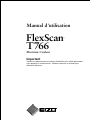 1
1
-
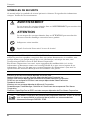 2
2
-
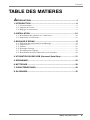 3
3
-
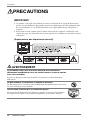 4
4
-
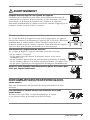 5
5
-
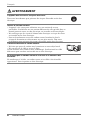 6
6
-
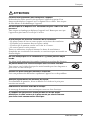 7
7
-
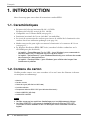 8
8
-
 9
9
-
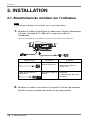 10
10
-
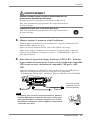 11
11
-
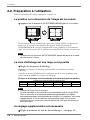 12
12
-
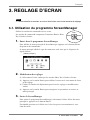 13
13
-
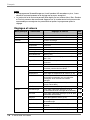 14
14
-
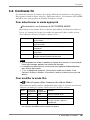 15
15
-
 16
16
-
 17
17
-
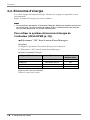 18
18
-
 19
19
-
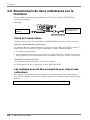 20
20
-
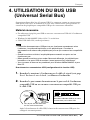 21
21
-
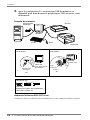 22
22
-
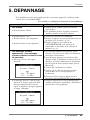 23
23
-
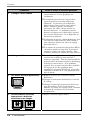 24
24
-
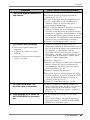 25
25
-
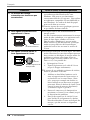 26
26
-
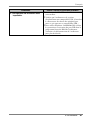 27
27
-
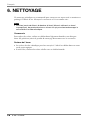 28
28
-
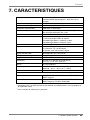 29
29
-
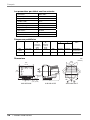 30
30
-
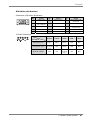 31
31
-
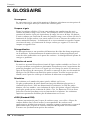 32
32
-
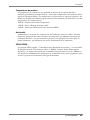 33
33
-
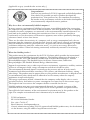 34
34
-
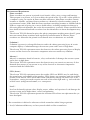 35
35
-
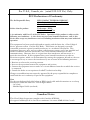 36
36
-
 37
37
-
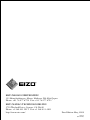 38
38
Eizo FLEXSCAN T766 Le manuel du propriétaire
- Catégorie
- Téléviseurs
- Taper
- Le manuel du propriétaire
Documents connexes
-
Eizo FlexScan T966 Le manuel du propriétaire
-
Eizo FlexScan F520 Le manuel du propriétaire
-
Eizo FLEXSCAN L375 Le manuel du propriétaire
-
Eizo FLEXSCAN L685 Le manuel du propriétaire
-
Eizo FLEXSCAN L771 Le manuel du propriétaire
-
Eizo FLEXSCAN L997 Le manuel du propriétaire
-
Eizo FLEXSCAN L797 Le manuel du propriétaire
-
Eizo FlexScan L788-i Le manuel du propriétaire
-
Eizo FlexScan L 665 L665 L665 Le manuel du propriétaire
-
Eizo COLOREDGE CG241W Le manuel du propriétaire